VisualBasic 2017 入門
30.突破5 リトライとスコア
今回は [ 突破4 当たり判定 ] の続きです。
くり返し遊べるような仕組みと、スコアを入れていきます。
突破ゲームも今回で最後となります。
あと少しがんばりましょう。
リトライできるようにしよう
くり返し遊べるようにリトライできる機能を入れていきます。
まずはボタンを配置してください。
Text プロパティには「開 始」と入れましょう。
それからプログラムで使えるように、配置したボタンをダブルクリックして
Button1_Click を用意しておきましょう。
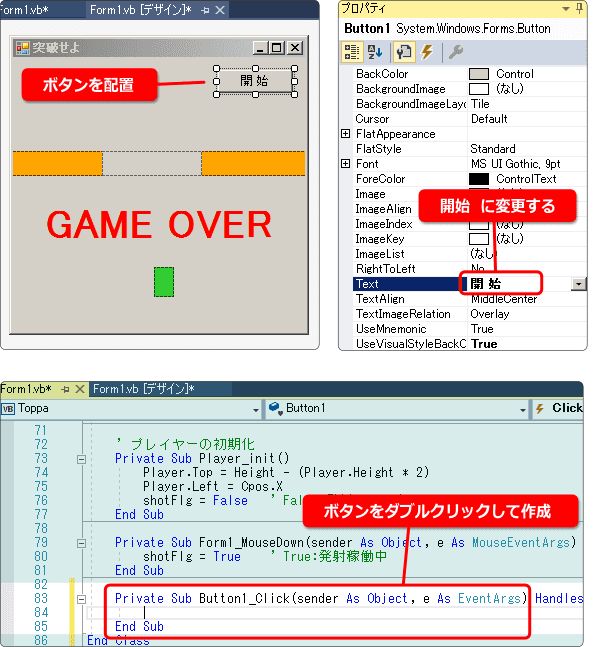
プログラムは3つの所を変更します。
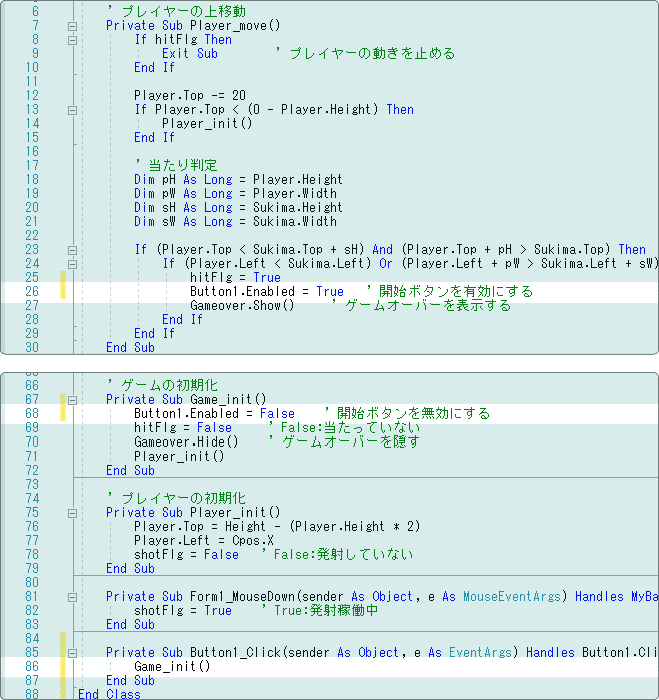
これで開始ボタンを押したら Game_init によってゲームの初期化が行われます。
Game_init の中で Button1.Enabled = False をしているので
開始ボタンを押した直後に、ボタンが無効になります。
当たり判定のところで Button1.Enabled = True にすることでボタンを有効にします。
実行してみましょう。
開始したときボタンは無効になっていて、ゲームオーバーになったら有効になるのを確認してください。
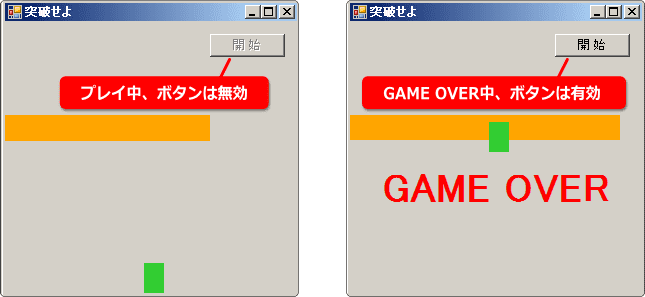
スコアを表示しよう
スコアの文字 SCORE: の表示から作ります。
これはラベルを使って表示します。
ラベルを適当な位置に配置したら、Size プロパティを 12 に変更します。
次に、Text プロパティを SCORE: に変更しましょう。
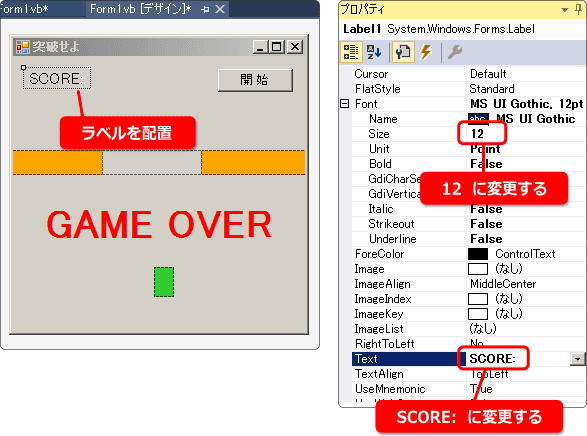
続いてスコアの得点を作ります。
2つ目のラベルを配置しましょう。
Size プロパティは 12 に変更し、Text プロパティは 999 に変更します。
Text プロパティはゲーム中にプログラムで書き換えてしまうので
ここで設定する数値に意味はありません。
しかし、ダミーの数値を入れておくことで、デザイン画面で配置する場所を
調整しやすくなります。
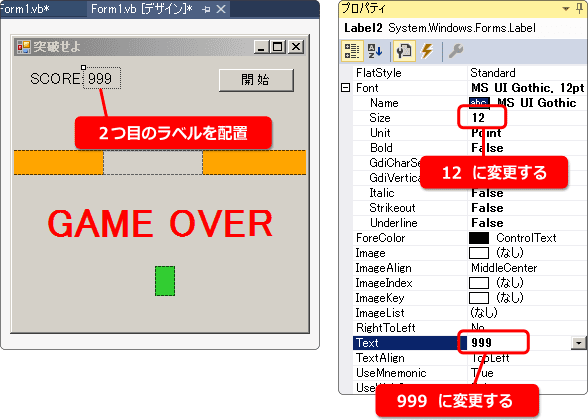
2つ目に配置したラベルはプログラムで使います。
使いやすくする為に name プロパティを score に変更しておきます。
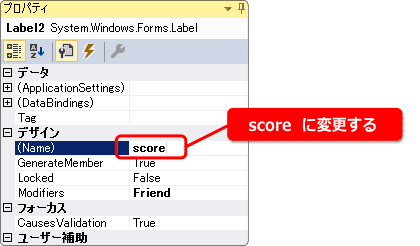
壁に当たらず通り抜けたらスコアになる仕組みを入れます。
Player_move の中でプレイヤーが画面上部まで来たかを判断しているところで
スコアの加算をします。
Game_init の中ではスコアのクリアをしましょう。
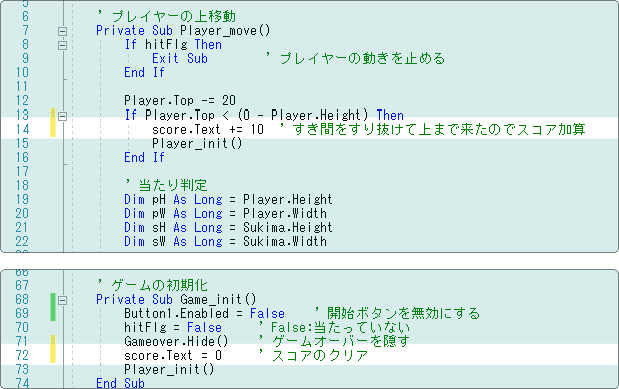
実行してスコアが加算されるのを確認しましょう。
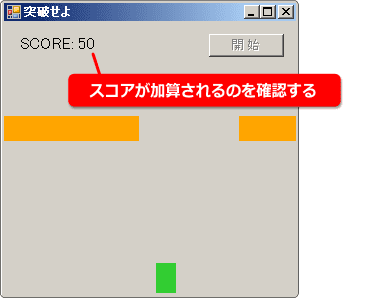
ゲーム性を高めよう
ここまでの制作でゲームとしての形はできました。
次は少しゲーム性を高める要素を入れていきます。
いまは失敗しないかぎり何度でも、すき間を通すようにクリックするだけです。
これに「一度成功したらすき間を狭くする」という仕組みを入れれば
だんだんと難易度があがって緊張感もでてきます。
プログラムを次のように変更してください。
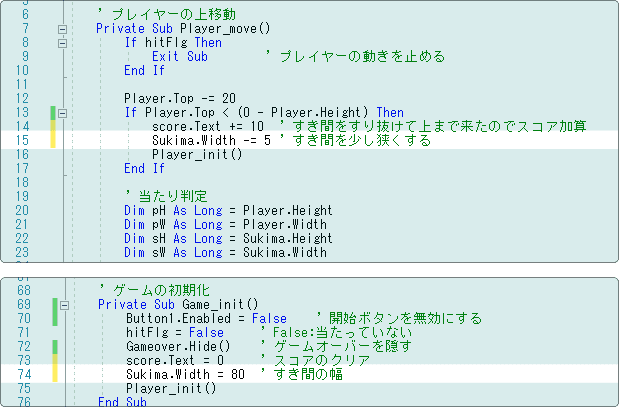
Player_move のスコア加算と同じところに、すき間を少しずつ細くする仕組みを
いれます。
Game_init には、すき間の幅の初期値を入れます。
実行してみましょう。
すき間を通すたび、すき間が狭くなっていくのを確認してください。
また、ゲームオーバー後リトライしたときに、すき間の幅が戻っているか確認しましょう。
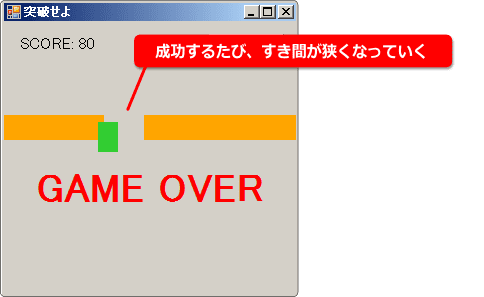
これでゲームは完成しました。
全コードは次のようになります。
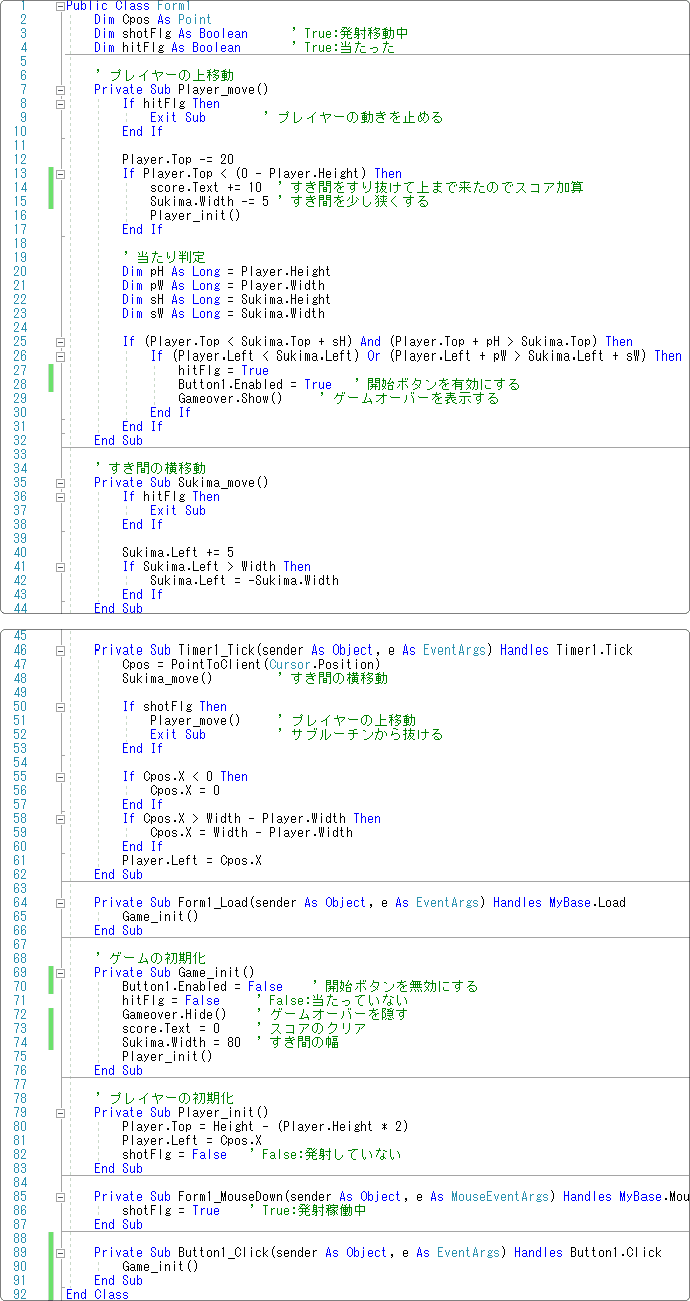
改造しよう
お疲れさまでした。
動きのあるゲームの仕組みが。それなりに理解できたと思います。
今回のゲーム、商品として売られているゲームに比べると見栄えはしょぼいですが、同じような仕組みで動いている部分もあります。
いま持っているスキルだけでも、アイデア次第で面白いものが作れることでしょう。
これから先、何かプログラムをする予定のある人はいいのですが
予定がない人については心配しています。
それは、サンプルプログラムを入力して動かしているだけでは
プログラミング能力は身に付かないからです。
自分自身で考えてプログラムのコードを書くことが、一番いいのです。
ということで、次のような改造をしてみたらどうでしょうか。
改造するだけでも、かなりのスキルアップが望めます。
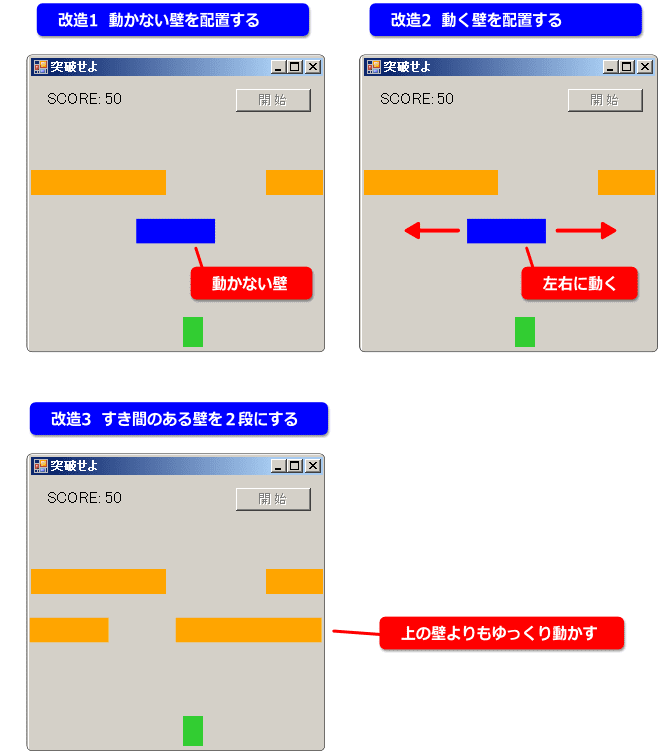
他にもハイスコアを付けてみたり、いろいろと改造しましょう。

